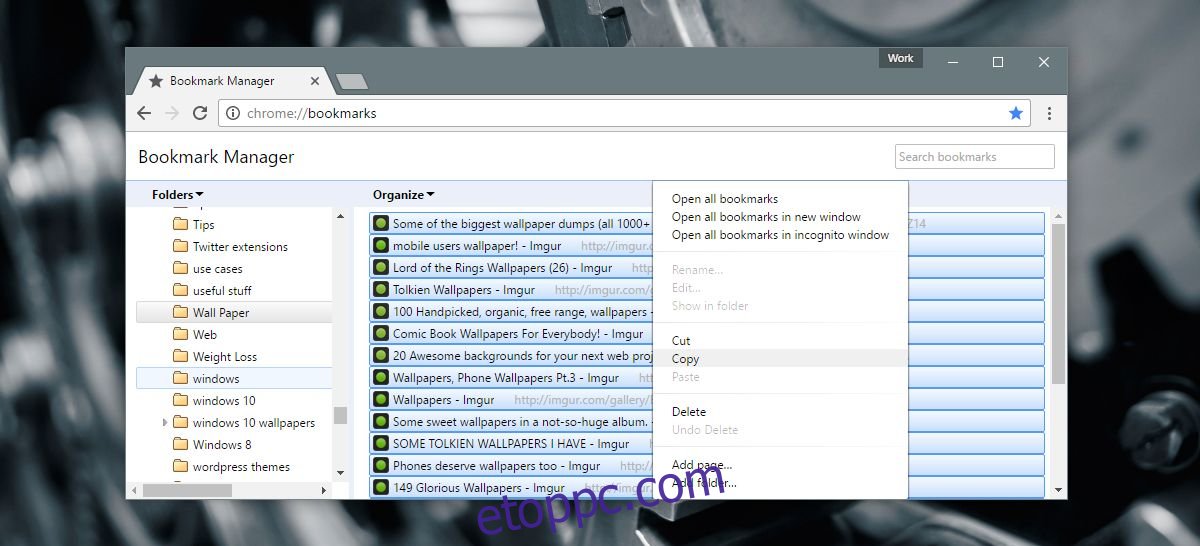Minden böngésző rendelkezik egy ügyes exportálási funkcióval a könyvjelzők számára. Mentett könyvjelzőit HTML- vagy XML-fájlba exportálhatja a böngészőből. A fájlt bármely böngészőben importálhatja. Ami a könyvjelzőket illeti, a böngészők általában jól játszanak egymással. A böngészők többnyire meglehetősen jól felszerelt könyvjelzőkezelőkkel rendelkeznek. Ha egy böngésző könyvjelzőkezelőjéből hiányzik egy funkció, akkor valószínűleg egy bővítmény vagy egy kiegészítő pótolja. Ez a legtöbb esetben igaz, de lesznek kivételek. Például nem exportálhat egyetlen könyvjelzőmappát sem. Mindet exportálni kell, vagy semmit. Hasonlóképpen, csak a HTML- vagy XML-fájlban mentett összes könyvjelzőt importálhatja, nem csak a kiválasztottakat. Nincs olyan bővítmény vagy kiegészítő, amely kitöltené ezt a hiányt, ezért megoldást kell alkalmaznunk. Íme, mit kell tenned.
Ez a kis megoldás egyetlen könyvjelzőmappa exportálására minden olyan böngészőben működik, amely rendelkezik könyvjelző-exportálási funkcióval. A Chrome használata egyszerűbb, de a jó hír az, hogy a böngészők között is működik. Például exportálhat egyetlen könyvjelzőmappát a Firefoxból a Chrome-ba.
Tartalomjegyzék
Válassza az Elsődleges és másodlagos böngészők lehetőséget
E körbejárás céljára Chrome-ot és Firefoxot használtunk. A Chrome a fő böngésző nagy könyvjelzőkönyvtárral. A Firefox a másodlagos böngésző, amelyet exportáló eszközként fog használni. A másodlagos böngészőben nem szabad könyvjelzőket menteni. Nem szabad olyannak lennie, amelyet valaha is használ. Alternatív megoldásként létrehozhat egy új felhasználói profilt a Chrome-ban, és másodlagos böngészőként használhatja.
A könyvjelzők mappájának másolása a másodlagos böngészőbe
Nyissa meg a Chrome könyvjelzőkezelőjét a Ctrl+Shift+O billentyűparancs segítségével. Válassza ki az exportálni kívánt könyvjelző mappát. Amikor kiválasztja a mappát, a jobb oldali panelen megjelenik az összes oda mentett hivatkozás. Jelölje ki mindegyiket, és kattintson jobb gombbal egy hivatkozásra. Válassza a „Másolás” lehetőséget a helyi menüből.
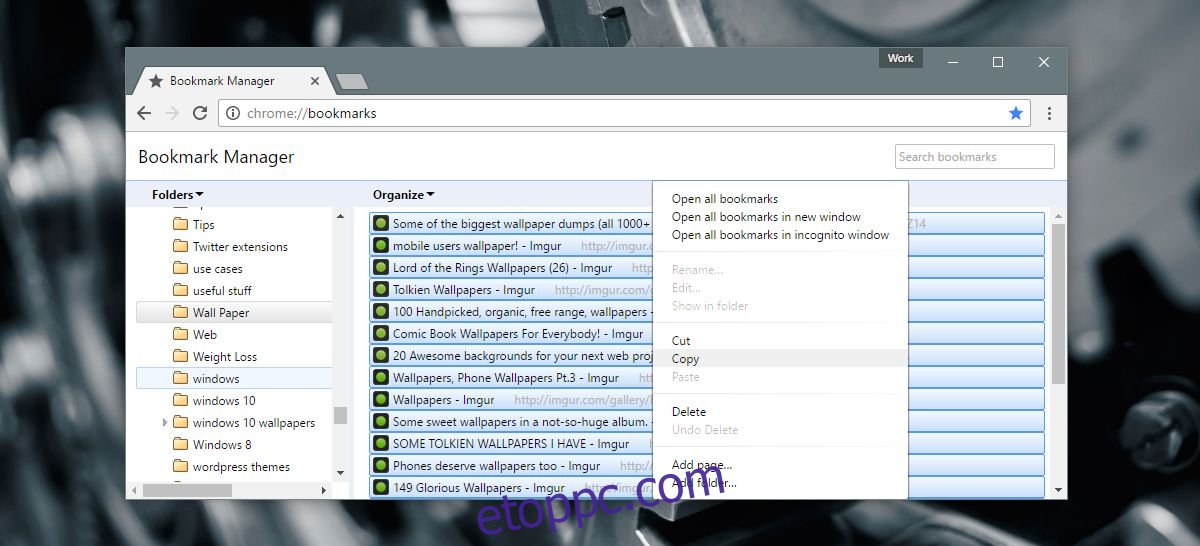
Nyissa meg a másodlagos böngészőt, és nyissa meg annak könyvjelzőkezelőjét. Hozzon létre egy új mappát a könyvjelzőkezelőben. Nevezze el ugyanazt, mint az elsődleges böngészőben lévő mappát. Kattintson a jobb gombbal a mappára, és válassza a „Beillesztés” lehetőséget a helyi menüből.
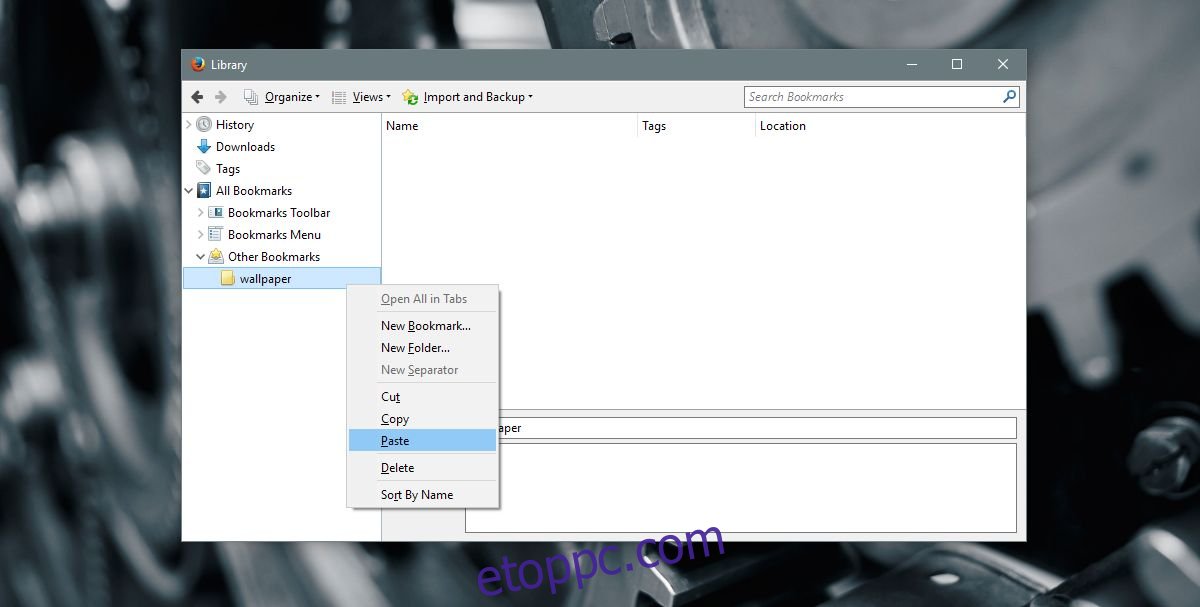
Előfordulhat, hogy a beillesztett linkek kedvencei megjelennek a linkek beillesztésekor, de előfordulhat, hogy nem. A probléma megoldásához kattintson a jobb gombbal a mappára, és nyissa meg az összes hivatkozást a böngészőben. Nem kell megvárnia az oldalak betöltésének befejezését. Várjon elég sokáig, amíg a webhelyek kedvenc ikonja megjelenik, és bezárhatja a lapokat.
Egyetlen könyvjelzőmappa exportálása
A másodlagos böngészőben mostantól minden exportálni kívánt könyvjelző megtalálható. Menjen tovább, és használja az exportálási funkciót a könyvjelzők HTML- vagy XML-fájlba mentéséhez.
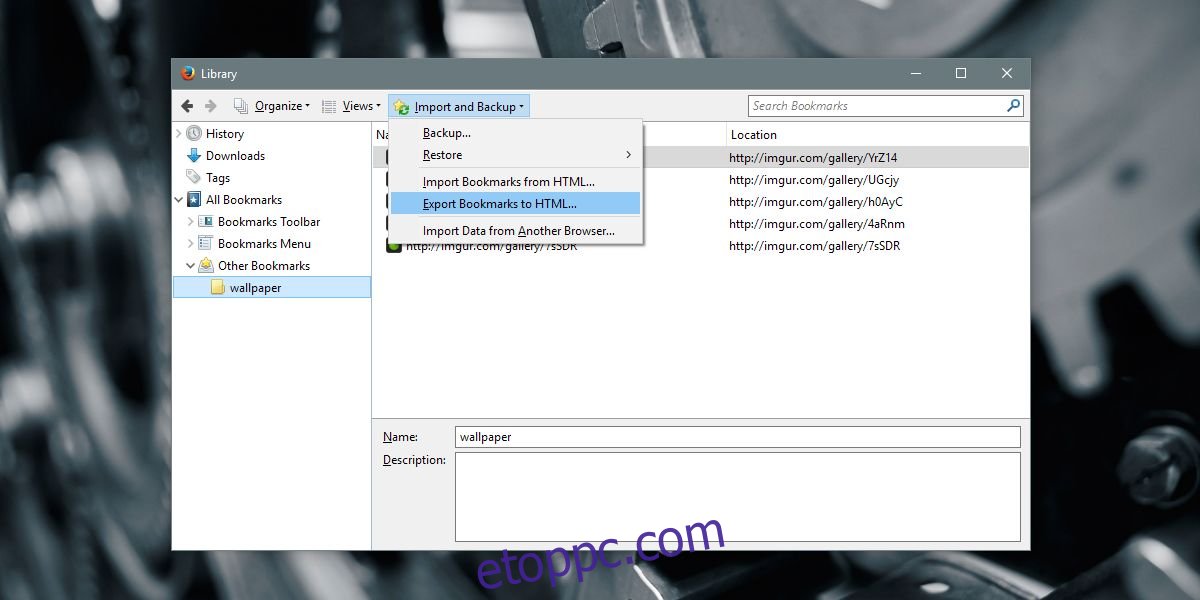
Rendezés a rendetlenségben
Most már importálhatja a könyvjelzőket exportált HTML-fájlt is. A böngészője ismét beépített eszközzel rendelkezik a könyvjelzők importálására. Az egyetlen probléma, amellyel szembe kell néznie, az, hogy megtalálja az exportálni kívánt mappát.
Firefoxban az exportált könyvjelzőmappa a Minden könyvjelző> Könyvjelzők menü> Egyéb könyvjelzők alatt található.
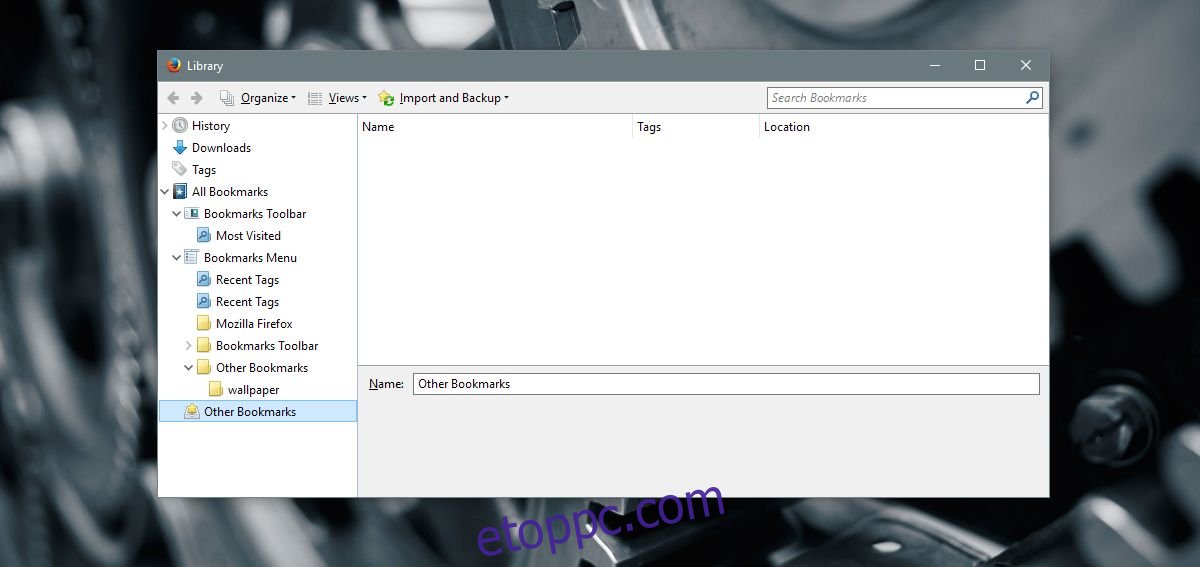
A Chrome-ban az importált könyvjelzőmappa a Könyvjelzősáv>Importált>Egyéb könyvjelzők alatt található.
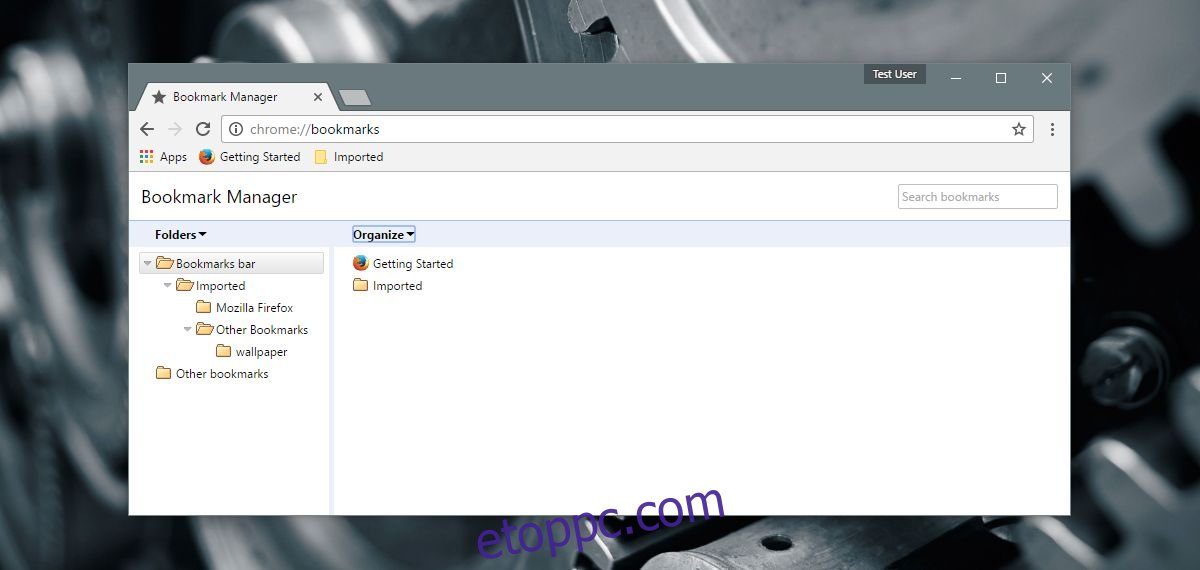
Törölheti az exportált extra könyvjelzőket. Ezután áthúzhatja a kívánt mappát egy másik helyre a könyvjelzőkönyvtárban.
Korlátozások
Nem fogunk úgy tenni, mintha ez tökéletes megoldás lenne. Mint minden megoldásnak, ennek is megvannak a korlátai. A fő korlátozás az, hogy az oldal címét és/vagy leírását a rendszer nem másolja át a böngészők között. Ugyanezen okból kifolyólag a rendszer nem menti őket a HTML-fájlba. Ennek kijavításához újabb hosszadalmas megoldáshoz kell folyamodnia. Nyissa meg az egyes hivatkozásokat, távolítsa el könyvjelzőként, majd adja hozzá újra a másodlagos böngészőben. Ez egy rendkívül ismétlődő feladat, amelyet tovább ront, ha egy mappában sok hivatkozás van elmentve. Ez azt jelenti, hogy a végén megkapja a linkjeit. Valójában kellene ennek egy egyszerűbb módja.